Hvis du har spilt Overwatch en stund nå, er du kanskje klar til å prøve et annet spill. Du vil kanskje til og med slette kontoen din helt. Men er det i det hele tatt mulig? Og er det en enkel prosess?

I denne artikkelen viser vi deg hvordan du fjerner Overwatch-kontoen din. I tillegg vil vi skissere noen alternative sikkerhetstiltak hvis du ønsker å holde alternativene åpne.
Fjerner kontoen din
Overwatch-kontoen din er direkte koblet til Activision Blizzard-kontoen din. Derfor er den eneste måten å fjerne Overwatch på å fjerne Blizzard-kontoen din.
Du kan klikke her for å sende en forespørsel om kontosletting. Du vil bli bedt om å logge på kontoen din. Du kan også bli bedt om å oppgi gyldig legitimasjon med bilde.
For øyeblikket er den eneste måten å fjerne kontoen på en automatisert prosess. Sletting av konto tar 30 dager fra dagen du sender inn sletteforespørselen, og deres kundestøtte fjerner ikke kontoer manuelt.
Fjerning av kontoen din vil også føre til at du mister tilgangen til alle andre spill du har installert gjennom Blizzard. Hvis du vil beholde noen av dem, bør du kanskje se på noen alternativer. Etter at 30-dagersperioden har gått, vil du ikke kunne gjenopprette kontoen din, så velg med omhu om du vil fortsette med det alternativet.

Endre Overwatch brukernavn og region
Hvis du bare vil endre Overwatch-brukernavnet ditt, kan du gå over til følgende lenke. Derfra kan du velge "Kontodetaljer" for å endre eventuelle personlige detaljer knyttet til kontoen din, som brukernavn eller e-postadresse.
Hvis du endrer kontoinformasjonen din, fjernes ikke fremdriften eller kontodataene dine. Dette er en enkel måte å få en ny start på spillet.
For å gjøre det, og få rangeringen din opp i spillet, trenger du ikke å fjerne kontoen din. Bare gå til Launcher og endre regionen til den du vil spille med.
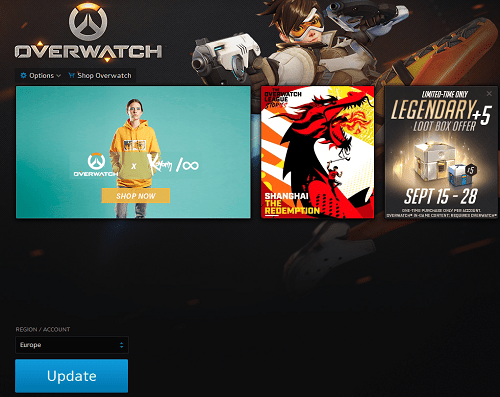
Hver region vil lagre fremgangen din forskjellig, så rangeringen din vil være forskjellig avhengig av regionen du spiller i. I tillegg vil regioner som er fysisk lenger unna ha en svakere forbindelse og kan føre til noe etterslep. Sørg derfor for at regionen du spiller i er den rette for deg.
Fjerner Overwatch fra enheten
Hvis du vil fjerne Overwatch fra PC-en, men vil beholde kontoen din, kan du enkelt gjøre det ved å følge disse trinnene:
- Åpne Battle.net-appen.
- Finn Overwatch på spilllisten din.
- Klikk på tannhjulikonet som heter Alternativer.
- Klikk på Avinstaller spill.
Hvis du vil fjerne Overwatch fra XBOX-en din, er dette hva du trenger å gjøre:
- Trykk på XBOX-knappen, og trykk deretter på "Mine spill og apper".
- Velg Overwatch fra listen over spill, og trykk på kontrollerens startknapp.
- Velg Avinstaller fra hurtigmenyen.
Å slette spill på PS4 er like enkelt.
- Gå til Spill-menyen.
- Finn Overwatch på listen over spill.
- Trykk på Alternativer-knappen på kontrolleren, og velg deretter Slett fra menyen.
- Bekreft valget ditt om å avinstallere spillet.
Du kan installere spillet på nytt på et senere tidspunkt hvis du vil fortsette å spille. Kontodataene dine vil bli bevart, og du vil kunne fortsette der du slapp.
Hvis du har fjernet kontoen din og trenger å fjerne Overwatch, følger du disse trinnene:
- Åpne Kontrollpanel.
- Åpne Programmer og funksjoner.
- Finn Overwatch på listen over programmer.
- Høyreklikk på den, og trykk deretter på Avinstaller.
- Avinstalleringsprogrammet vil be deg om resten av de nødvendige trinnene. Bare følg dem og Overwatch vil bli fjernet fra PC-en din.
- Du kan gjenta det samme med Battle.net-applikasjonen hvis du ikke har en aktiv Blizzard-konto.
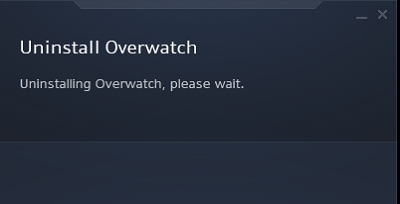
Sikring av kontoen din
Hvis du vil fjerne Overwatch fordi du er usikker på om det vil utgjøre en risiko for PC-en din hvis det ikke er merket av, ikke bekymre deg. Det er noen enkle måter å sikre at PC-en din er beskyttet når du har en Blizzard-konto.
Å bruke et sterkt passord vil gjøre det vanskelig for noen å komme inn på kontoen din. Et godt passord vil inneholde en blanding av tall, store og små bokstaver og symboler.
Blizzard har også sin egen totrinnsautentisering. Dette vil sørge for at du er beskyttet mot angrep utenfra. Du kan laste ned Blizzard Authenticator-enheten på telefonen din, og hver gang du logger på kontoen din på PC-en, vil du motta en kode. Hvis koden er den samme på telefonen din, kan du godkjenne og komme trygt inn på kontoen din.
I tillegg kan du holde PC-ens helse i sjakk ved å ha oppdatert antivirusprogramvare og et anti-spywareprogram, for eksempel Malwarebytes.
Å sikre kontoen din vil gjøre det trygt å beholde Overwatch på PC-en din, selv om du ikke har tenkt å spille. På den måten kan du være sikker på at dataene dine er beskyttet, og fortsette å spille når du vil.
Så lenge, Overwatch
Forhåpentligvis har du vært i stand til å fjerne Overwatch fra enheten din ved å følge disse trinnene. Hvis du bare vil ta en pause fra spillet, eller ønsker å avslutte spillet helt, har du alltid det alternativet også.
Har du avinstallert Overwatch? Hvorfor bestemte du deg for å gå? Gi oss beskjed i kommentarfeltet nedenfor.